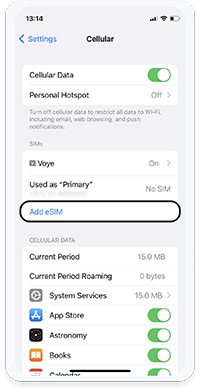- لمسح رمز الQR باستخدام كاميرا هاتفك، يجب عرضه على شاشة أخرى مثل جهاز كمبيوتر أو جهاز آخر.
- يعد الاتصال الثابت بالإنترنت أمرًا إلزاميًا لإكمال العملية بنجاح.
- من المهم أن تتذكر أنه لا يمكن مسح رمز الQR إلا مرة واحدة.
- لا تقم بحذف ال eSIM من الجهاز لأنه لن يكون من الممكن استخدامه مرة أخرى بعد ذلك.
- ننصحك بتسمية ال eSIM الجديدة الخاصة بك باسم “VOYE”.
جهازك مدعوم!
رسالة نصية تهنئك على دعم جهازك! وإخبارك أنه لا يزال بإمكانك التحقق من قائمة الأجهزة المدعومة إذا كنت تريد رؤيتها لأصدقائك / عائلتك.
الأجهزة المدعومة:
-
Apple
- iPhone 11
- iPhone 12
- iPhone 13
- iPhone 14
- iPhone 15
- iPhone 16
- iPhone 16 Pro
-
Samsung
- Galaxy S23
- Galaxy S24
- Galaxy S25
-
Google Pixel
- Pixel 3
- Pixel 4
- Pixel 5
- Pixel 6
- Pixel 7
- Pixel 8
- Pixel 9
-
Xiaomi
- 13
- 14
- 15
- 16
-
Huawei
- P40
- P40 Pro
- Mate 40 pro
-
Oneplus
- OnePlus 11
- OnePlus 12
- OnePlus 13
-
-
-
-